Hoe een waarschuwing te krijgen bij het verzenden van e-mails naar externe domeinen in Outlook?
Het verzenden van e-mails naar externe domeinen (bijvoorbeeld buiten uw organisatie) kan soms leiden tot onbedoelde gegevenslekken of veiligheidsrisico's. Om dit te voorkomen, kunt u een waarschuwing instellen in Outlook die u waarschuwt voordat u e-mails naar externe ontvangers verzendt. In deze handleiding leg ik u stap voor stap twee methoden uit om dit te bereiken.
Gebruik van de ingebouwde MailTips-functie van Outlook
Gebruik van de ingebouwde MailTips-functie van Outlook
De waarschuwing "De volgende ontvanger is buiten uw organisatie" in Outlook is een handige functie die gebruikers waarschuwt wanneer ze e-mails naar externe ontvangers versturen. Deze functie, onderdeel van MailTips, werd geïntroduceerd in Microsoft Outlook 2010 en is beschikbaar voor gebruikers die verbonden zijn met een Microsoft Exchange Server. Hieronder vindt u een stap-voor-stap handleiding over hoe deze functie werkt en hoe u deze kunt beheren.
Hoe het werkt
Bij het opstellen van een e-mail controleert Outlook automatisch of het domein van de ontvanger extern is.
Als de ontvanger buiten uw organisatie valt, verschijnt er een waarschuwingsbericht ("De volgende ontvanger is buiten uw organisatie") onder het veld voor de ontvanger.
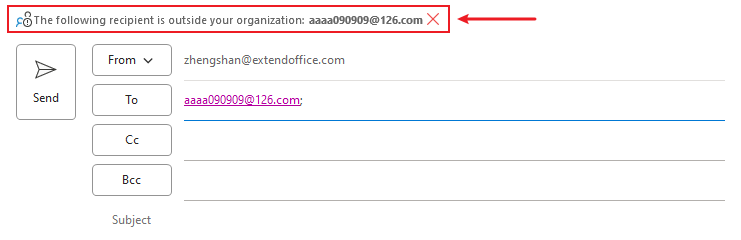
Deze herinnering helpt gebruikers om dubbel te controleren voordat ze gevoelige informatie naar externe partijen versturen.
Hoe de functie in te schakelen
De waarschuwing "Ontvanger buiten uw organisatie" is meestal standaard ingeschakeld voor Outlook-accounts die verbonden zijn met Exchange Server. Als deze echter niet werkt, volg dan deze stappen:
- Zorg ervoor dat u Outlook 2010 of nieuwer gebruikt.
- Bevestig dat uw account verbonden is met een Microsoft Exchange Server.
- De MailTips-functie wordt geconfigureerd op de Exchange Server. Als de waarschuwing niet verschijnt, vraag dan uw IT-beheerder om MailTips voor uw organisatie in te schakelen.
Beperkingen
- Deze functie is alleen beschikbaar voor Outlook-accounts die verbonden zijn met Exchange Server. Het werkt niet voor persoonlijke e-mailaccounts (bijvoorbeeld Outlook.com, Gmail of POP/IMAP-accounts).
- Eindgebruikers kunnen deze functie niet aanpassen of in-/uitschakelen in Outlook. Dit moet worden beheerd door de IT-beheerder.
Gebruik van VBA-code
De volgende VBA-code kan helpen om een waarschuwing te krijgen bij het verzenden van e-mails naar externe domeinen in Outlook. Volg deze stappen.
1. Druk op Alt + F11 om het venster Microsoft Visual Basic for Applications te openen.
2. Dubbelklik in het venster Microsoft Visual Basic for Applications op ThisOutlookSession om het venster ThisOutlookSession (Code) te openen, en kopieer vervolgens de onderstaande VBA-code in het venster. Zie screenshot:
VBA-code: Ontvang een waarschuwing bij het verzenden van e-mails naar externe domeinen
Private Sub Application_ItemSend(ByVal Item As Object, Cancel As Boolean)
'Update by Extendoffice 20180504
Dim xMailItem As Outlook.MailItem
Dim xRecipients As Outlook.Recipients
Dim i As Long
Dim xRecipientAddress As String
Dim xPrompt As String
Dim xYesNo As Integer
Dim xPos As Integer
On Error Resume Next
If Item.Class <> olMail Then Exit Sub
Set xMailItem = Item
Set xRecipients = xMailItem.Recipients
For i = xRecipients.Count To 1 Step -1
xRecipientAddress = xRecipients.Item(i).Address
xPos = InStrRev(LCase(xRecipientAddress), "@addin99.com")
If xPos <= 0 Then Exit For
Cancel = False
Next
If InStrRev(LCase(xRecipientAddress), "@addin99.com") > 0 Then Exit Sub
xPrompt = "Are you sure to send this email to outside your company? "
xYesNo = MsgBox(xPrompt, vbYesNo + vbQuestion, "Kutools for Outlook")
If xYesNo = vbNo Then Cancel = True
End SubOpmerking: In de code is “@addin99.com” het interne e-maildomein waar u e-mails naartoe stuurt. Pas dit zo nodig aan.
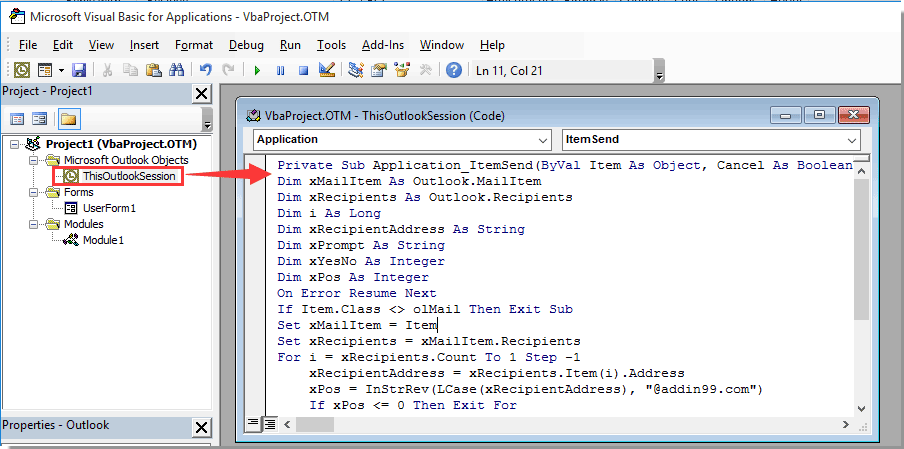
Vanaf nu zal, wanneer u op de knop Verzenden klikt om e-mails naar een extern e-maildomein te versturen (niet het interne e-maildomein dat u hebt gespecificeerd in de VBA-code), een waarschuwingsvenster verschijnen zoals weergegeven in de onderstaande afbeelding.
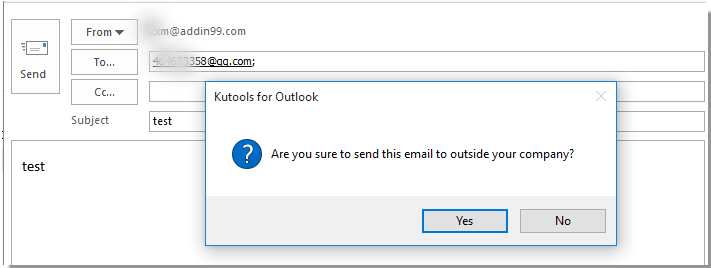
AI Mail Assistant in Outlook: Slimmere antwoorden, duidelijkere communicatie (één-klik magie!) GRATIS
Stroomlijn uw dagelijkse Outlook-taken met de AI Mail Assistant van Kutools voor Outlook. Deze krachtige tool leert uit uw eerdere e-mails om intelligente en nauwkeurige reacties te bieden, uw e-mailinhoud te optimaliseren en u te helpen berichten moeiteloos op te stellen en te verfijnen.

Deze functie ondersteunt:
- Slimme antwoorden: Ontvang reacties die zijn samengesteld uit uw eerdere gesprekken - afgestemd, precies en klaar voor gebruik.
- Verbeterde inhoud: Automatisch uw e-mailtekst verfijnen voor meer duidelijkheid en impact.
- Makkelijke samenstelling: Geef slechts trefwoorden op en laat AI de rest doen, met meerdere schrijfstijlen.
- Intelligente uitbreidingen: Breid uw gedachten uit met contextbewuste suggesties.
- Samenvatting: Krijg direct een beknopt overzicht van lange e-mails.
- Wereldwijde bereik: Vertaal uw e-mails eenvoudig in elke taal.
Deze functie ondersteunt:
- Slimme e-mailreacties
- Geoptimaliseerde inhoud
- Op trefwoorden gebaseerde concepten
- Intelligente inhoudsuitbreiding
- E-mailsamenvatting
- Meertalige vertaling
Het beste van alles is dat deze functie voor altijd volledig gratis is! Wacht niet langer — download AI Mail Assistant nu en geniet
Gerelateerde artikelen:
Beste productiviteitstools voor Office
Verbeter je Excel-vaardigheden met Kutools voor Excel en ervaar ongeëvenaarde efficiëntie. Kutools voor Excel biedt meer dan300 geavanceerde functies om je productiviteit te verhogen en tijd te besparen. Klik hier om de functie te kiezen die je het meest nodig hebt...
Office Tab brengt een tabbladinterface naar Office en maakt je werk veel eenvoudiger
- Activeer tabbladbewerking en -lezen in Word, Excel, PowerPoint, Publisher, Access, Visio en Project.
- Open en maak meerdere documenten in nieuwe tabbladen van hetzelfde venster, in plaats van in nieuwe vensters.
- Verhoog je productiviteit met50% en bespaar dagelijks honderden muisklikken!
Alle Kutools-invoegtoepassingen. Eén installatieprogramma
Kutools for Office-suite bundelt invoegtoepassingen voor Excel, Word, Outlook & PowerPoint plus Office Tab Pro, ideaal voor teams die werken met Office-toepassingen.
- Alles-in-één suite — invoegtoepassingen voor Excel, Word, Outlook & PowerPoint + Office Tab Pro
- Eén installatieprogramma, één licentie — in enkele minuten geïnstalleerd (MSI-ready)
- Werkt beter samen — gestroomlijnde productiviteit over meerdere Office-toepassingen
- 30 dagen volledige proef — geen registratie, geen creditcard nodig
- Beste prijs — bespaar ten opzichte van losse aanschaf van invoegtoepassingen